Příspěvek hosta od Jacoba Shultze
HDR fotografie – stala se synonymem pro příliš nasycené, kreslené fotografie s velkými svatozářemi. Tento tutoriál vám vysvětlí výhody HDR fotografie a jak můžete pořídit své vlastní vysoce kvalitní HDR fotografie, které vypadají úžasně realisticky – bez použití Photomatix.

Metoda, kterou vám ukážu, je použita na mnoha mých fotografiích. Používá stejný princip jako normální HDR fotografie, jsou zde však dva velké rozdíly. ‚Stereotypní‘ HDR fotografie využívá metodu zvanou tonemapping, která vytváří nepříjemné haló a často přesycený vzhled. Tento tutoriál se zabývá metodou, která využívá vysoký dynamický rozsah, bez mapování tónů as plně manuálním ovládáním.
Chcete-li začít, musíte udělat pár fotek. Vyberte si vhodnou lokalitu, pro mě to byla místní pláž. Stejně jako kdybyste pořizovali normální HDR, budete muset fotografii „závorovat“. „Bracketing“ jednoduše znamená pořídit stejnou fotografii s různými expozicemi. To zajišťuje, že různé prvky na fotografii jsou správně exponovány alespoň na jednom z obrázků. Pořiďte tolik fotografií, kolik potřebujete, abyste pokryli všechny rozsahy světla v kompozici. Ve své fotografii jsem použil čtyři obrázky. V situacích s extrémnějšími úrovněmi světla (slunce, stíny atd.) budete možná muset použít více snímků. Často vám však projdou dva snímky, jeden exponovaný pro popředí a jeden exponovaný pro pozadí. Důrazně se také doporučuje fotografovat do RAW.
Jakmile si stáhnete obrázky do počítače, prvním krokem je nejprve je upravit v Adobe Camera Raw (vyberte všechny soubory a poté stiskněte CTRL+R). Prvním krokem je použití vyrovnání a/nebo oříznutí na každou fotografii (to provedete výběrem každé fotografie na levém postranním panelu). Dále určete, jaký prvek bude mít každý obrázek vliv. Například obrázek číslo 1 bude v popředí. Upravte fotografii, věnujte pozornost pouze popředí.
Toto byla nastavení, která jsem použil:
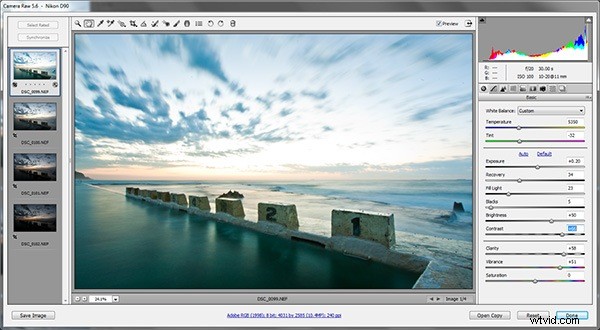
Obrázek 2 ovlivní oceán. Moje úpravy:
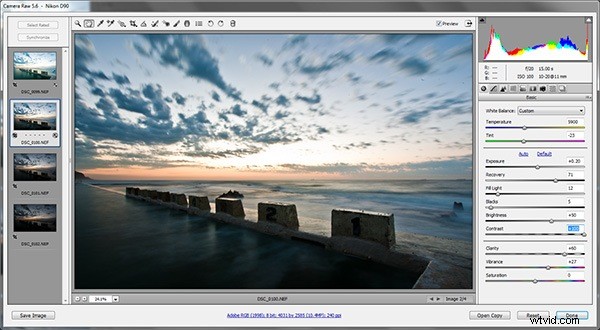
Obrázek 3 se postará o horní část oblohy:
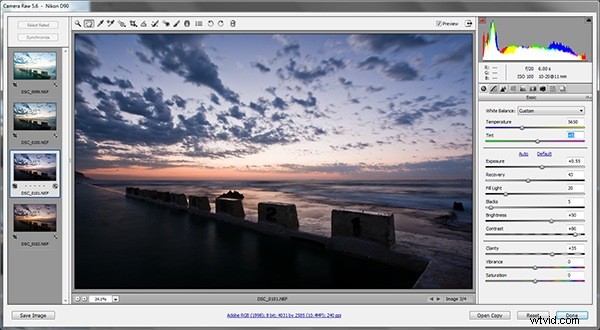
A konečně obrázek 4 bude spodní část oblohy, nejblíže k horizontu:
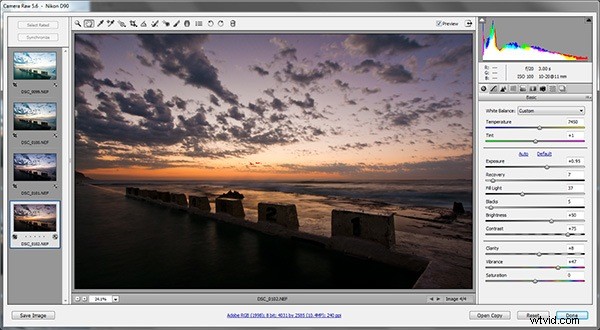
Jakmile dokončíte hrubé úpravy jednotlivých fotografií, otevřete je všechny ve Photoshopu a poté je duplikujte do jednoho dokumentu:
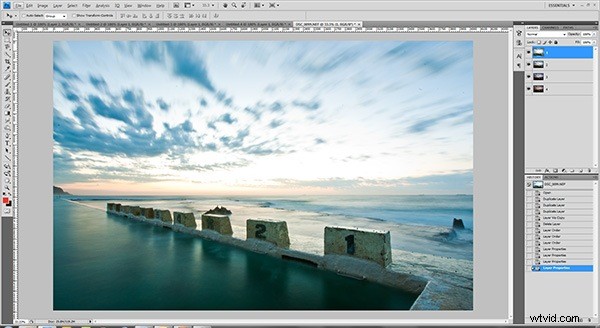
Dalším krokem je v podstatě ‚vymazání‘ částí každého snímku, aby se všechny části spojily a vykazovaly vyšší dynamický rozsah – HDR. Aplikujte masku vrstvy na obrázek 1 a měkkým černým štětcem setřete vše kromě obecné oblasti, kterou tato fotografie ovlivňuje (podrobnější úpravy provedeme později). Poté pokračujte pro každý obrázek takto:
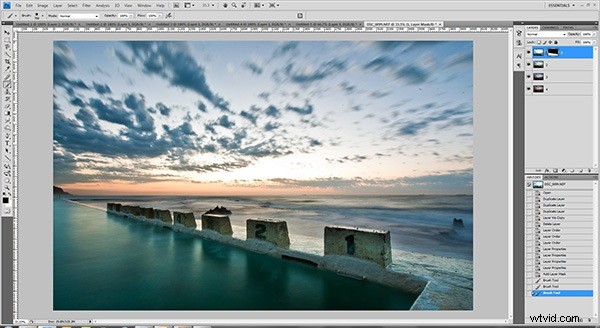
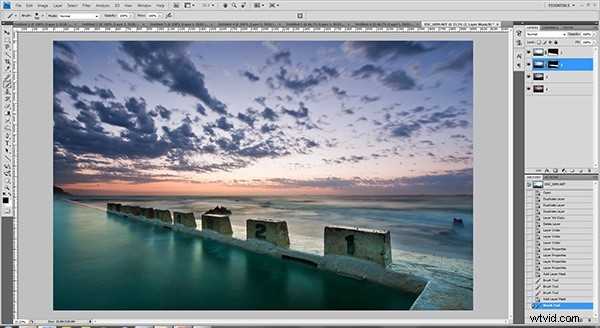
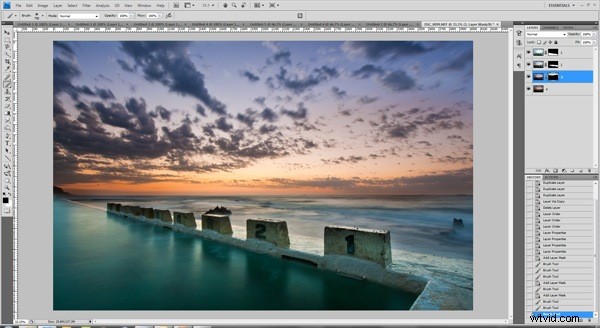
Skvělá práce! Nyní máte základní představu o tom, jak bude váš výsledný obrázek vypadat. Nyní projděte každou vrstvu a proveďte jemnější úpravy, abyste zlepšili kvalitu obrázku. Pomocí bílého štětce namalujte nebo zobrazte obrázek a černým štětcem jej znovu setřete. Tomu se říká nedestruktivní úprava. Poznámka:Pokuste se eliminovat „duchy“ mraků tím, že zajistíte, aby se mraky prolínaly mezi snímky bez jakýchkoli náhlých nebo nepřirozených posunů.
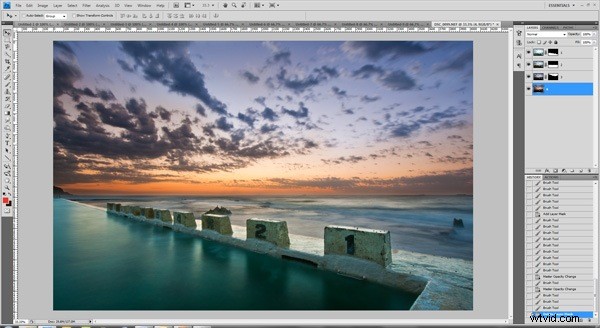
Jakmile jste s obrázkem spokojeni, uložte soubor jako dokument PSD. Další kroky se budou týkat konečných úprav před dokončením obrázku. Sloučte všechny vrstvy v dokumentu do jedné vrstvy (chcete-li, ponechte si samostatnou skupinu s jednotlivými vrstvami, ale skrytou), poté uložte jako soubor JPG. Otevřete Adobe Bridge, vyberte .JPG, který jste právě uložili, a stiskněte CTRL+R. Nyní se chystáme znovu upravit fotografii HDR. Zde jsou změny, které jsem provedl:
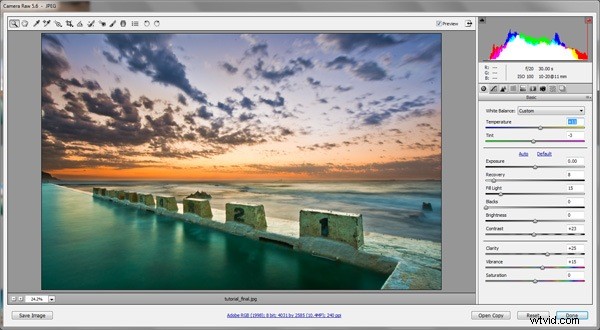
Otevřete zálohovaný upravený soubor ve Photoshopu a použijte jakoukoli konečnou úpravu, která vyhovuje vašemu pracovnímu postupu. V mém případě jsem naklonoval trochu prachu ze snímače, přidal do fotografie trochu více fialové a použil nějaké doostření. Nakonec uložte obrázek a máte hotový tutoriál! Je to skvělý způsob, jak zlepšit dynamický rozsah fotografie, aniž byste potřebovali program pro mapování tónů HDR, jako je Photomatix. Můžete použít stejnou metodu s různými extrémy – pomocí dvou fotografií jemně vylepšit minimální obrázek nebo pomocí 5 nebo 6 fotografií doladit každý detail složité kompozice. Pokud se snažíte dosáhnout realistických výsledků, zkuste to dál! Cvičení dělá mistra. Toto je technika, kterou používám více než 6 měsíců, ale teprve nedávno jsem začal opravdu dolaďovat svůj pracovní postup. Ale především – bavte se!
Konečný produkt:

O autorovi :Podívejte se na další práci Jacoba Shultze na jeho blogu, stránce na Facebooku a účtu Flickr.
